Kiekviena virtuali mašina turi priskirtą atminties bloką
- Sistemoje nepakanka atminties virtualiai mašinai paleisti, jei priskirsite RAM neprieinamos atminties talpos.
- Iš naujo paleidus kompiuterį ir „Hyper-V“ gali būti alternatyva atlaisvinti RAM vietos.
- Dinaminės atminties įjungimas yra dar viena galimybė išspręsti „Hyper-V“. nepakankamos atminties problema.
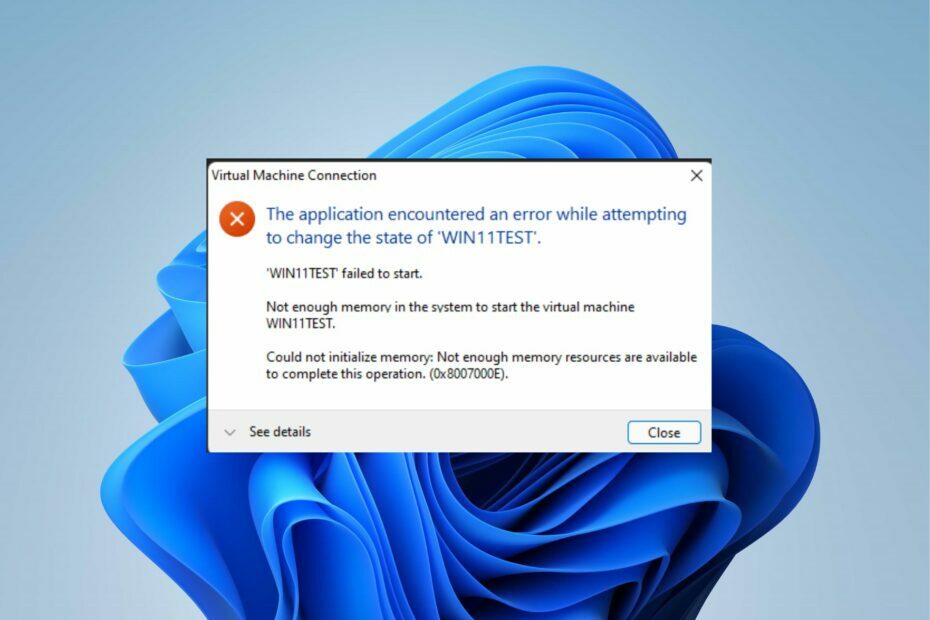
XĮDIEGTI PASPUSTELĖT ATSISIUNČIŲ FAILĄ
Ši programinė įranga ištaisys įprastas kompiuterio klaidas, apsaugos jus nuo failų praradimo, kenkėjiškų programų, aparatinės įrangos gedimų ir optimizuos jūsų kompiuterį maksimaliam našumui. Išspręskite kompiuterio problemas ir pašalinkite virusus dabar atlikdami 3 paprastus veiksmus:
- Atsisiųskite „Restoro PC Repair Tool“. kuri pateikiama kartu su patentuotomis technologijomis (yra patentas čia).
- Spustelėkite Pradėti nuskaitymą Norėdami rasti „Windows“ problemas, kurios gali sukelti kompiuterio problemų.
- Spustelėkite Remontuoti visus Norėdami išspręsti problemas, turinčias įtakos jūsų kompiuterio saugai ir našumui.
- „Restoro“ atsisiuntė 0 skaitytojų šį mėnesį.
Gali būti neįmanoma sukurti virtualių mašinų, nes „Hyper-V“ neturi pakankamai atminties. Kartais tai gali sukelti duomenų praradimą; taigi, jūs turite išspręsti problemą.
Be to, vartotojai dažnai susiduria su šios atminties klaidos variantais ir užkerta kelią iš naujo įdiegti „Hyper-V“ virtualias mašinas sistemoje „Windows“..
Dėl ko nepakanka atminties virtualios mašinos klaidai paleisti?
Pagal Hyper-V bendruosius reikalavimus, pagrindiniam kompiuteriui ir kitoms virtualioms mašinoms reikia mažiausiai 4 GB RAM. Kai tai bus užpildyta, kitos VM nebus paleistos.
Taip pat galite susidurti su tuo, kad virtualioji mašina nepasileidžia, nes diske nepakanka vietos. Kitos galimos klaidos priežastys yra šios:
- Per didelis RAM paskirstymas: Galite susidurti su „Hyper-V“ nepakankamos atminties problemomis, jei virtualiajai mašinai skirta atminties yra daugiau nei turima RAM.
- Atminties talpykla: Hyper-V virtualios mašinos renka ir saugo talpyklos duomenis atminties talpykloje. Tačiau jis gali užimti daug vietos atmintyje, nes vienu metu veikia daug programų.
- Reikalavimo problemos: Nes „Hyper-V“ reikalauja atminties talpos, gali kilti problemų, jei neatitiksite reikalavimų.
Įvairūs kiti veiksniai gali paskatinti Hyper-V atmintyje nepakankamai klaidų.
Kaip ištaisyti, kad „Hyper-V“ neužtenka atminties VM paleisti?
Naudotojai pašalina kai kurių nustatymų triktis, kad „Hyper-V“ neturi pakankamai atminties paleisti virtualią mašiną. Tačiau prieš tęsdami atlikite šiuos išankstinius patikrinimus:
- Patikrinti Hyper-V bendrieji reikalavimai norėdami sužinoti, ar jūsų įrenginys atitinka numatytas specifikacijas.
- Įsitikinkite, kad fone neveikia jokios daug RAM priklausančios programos ar programos.
- Patikrinkite veikiančias VM, kad sužinotumėte, ar jos nenaudoja daugiau nei skyrėte.
- Iš naujo paleiskite kompiuterį, kad ištaisytumėte visas paleidimo klaidas, kurios gali sukelti problemą.
Kai kurie išplėstiniai sprendimai, kuriuos galite išbandyti, jei problema išlieka, yra šie:
1. Iš naujo paleiskite kompiuterį saugiuoju režimu
- Paspauskite galia mygtuką, kad įjungtumėte kompiuterį, ir toliau spauskite F2, F8, F10, arba F12 klavišus, kad atidarytumėte Išplėstinės įkrovos parinktys meniu (skirtinguose kompiuteriuose veikia skirtingi klavišai).
- Spustelėkite Trikčių šalinimas variantas.
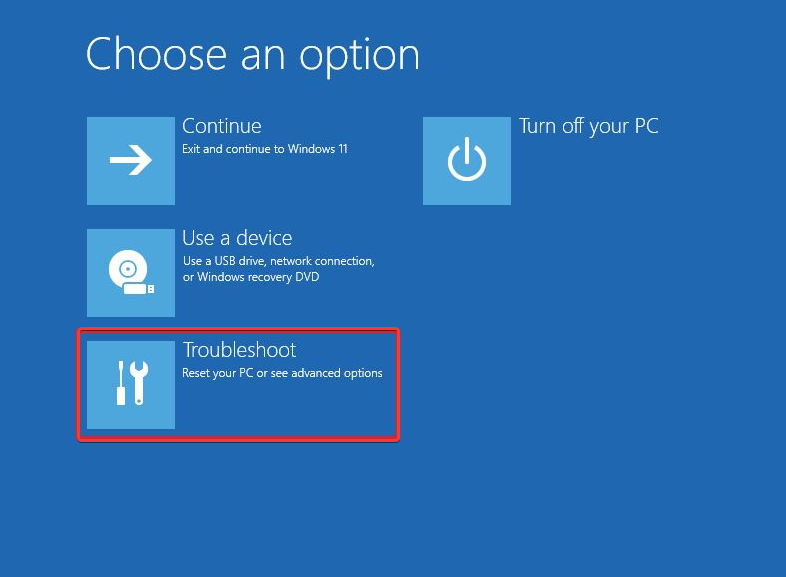
- Pasirinkite Paleisties nustatymai ant Išplėstinė variantas.
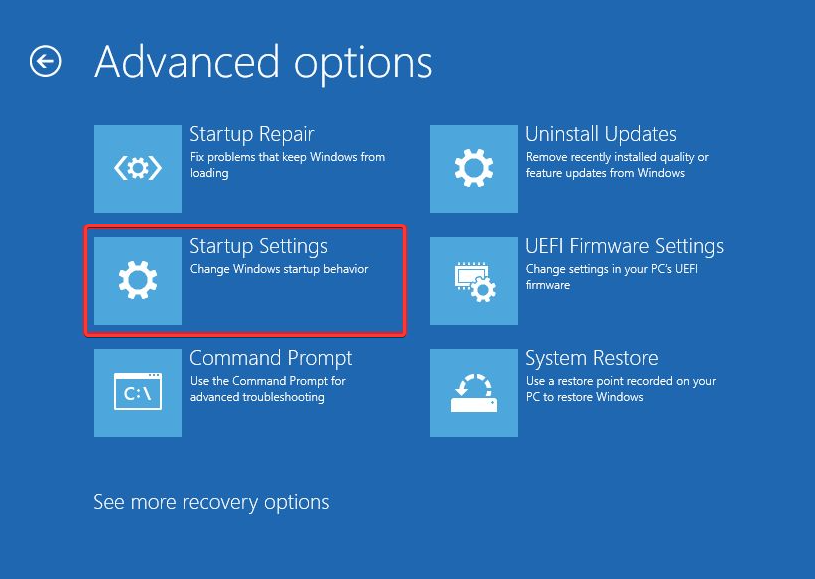
- Paspauskite 4 į Įjungti saugųjį režimą ir spustelėkite Perkrauti.
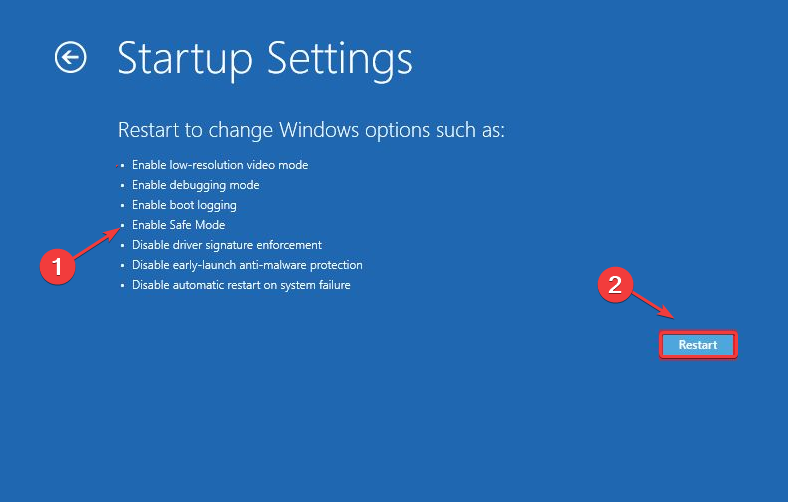
Eksperto patarimas:
REMIAMAS
Kai kurias kompiuterio problemas sunku išspręsti, ypač kai kalbama apie sugadintas saugyklas arba trūkstamus „Windows“ failus. Jei kyla problemų taisant klaidą, jūsų sistema gali būti iš dalies sugedusi.
Rekomenduojame įdiegti „Restoro“ – įrankį, kuris nuskaitys jūsų įrenginį ir nustatys gedimą.
Paspauskite čia atsisiųsti ir pradėti taisyti.
Iš naujo paleidus įrenginį saugiuoju režimu, turėtų būti ištaisytos klaidos ir klaidos, sukeliančios atminties problemų naudojant „Hyper-V“. Jei kyla problemų atliekant šiuos veiksmus, patikrinkite būdai, kaip paleisti „Windows 11“ saugiuoju režimu be sunkumų.
2. Priskirkite mažiau atminties Hyper-V VM
- Spustelėkite Pradėti, tipas hiper-V paieškos laukelyje ir atidarykite „Hyper-V“ vadybininkas iš paieškos rezultatų.
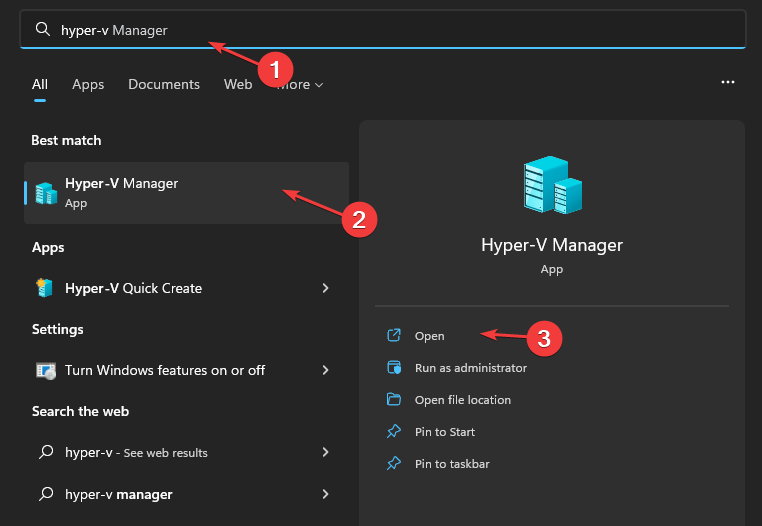
- Dešiniuoju pelės mygtuku spustelėkite Virtuali mašina paraginti nepakanka atminties klaidą, tada pasirinkite Nustatymai.
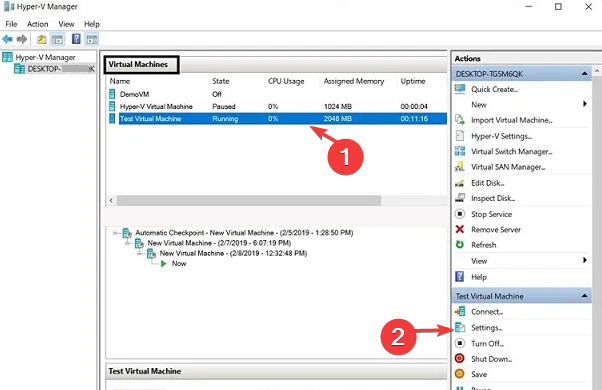
- Spustelėkite Atmintis, tada eikite į RAM ir minimali RAM skirtukus dešinėje ekrano srityje.
- Jei minimali RAM yra didesnis nei Paleiskite RAM, nustatykite naują RAM vertė.
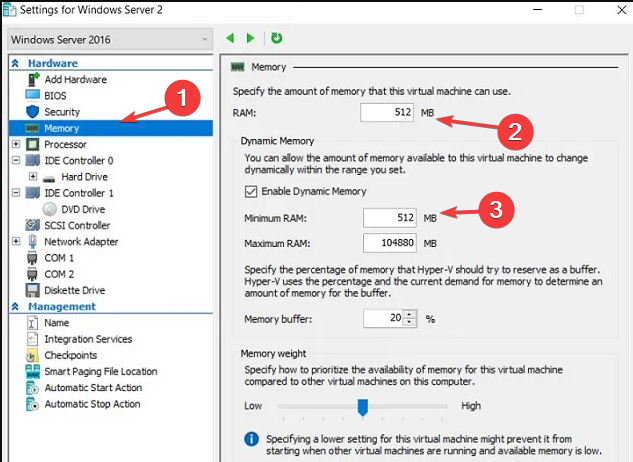
- Eikite į „Hyper-V Manager“ pagrindinis puslapis ir pakartokite veiksmus visoms kitoms VM.
Išeikite iš „Hyper-V Manager“ ir iš naujo paleiskite įrenginį, kad sinchronizuotumėte pakeitimus. Patikrinkite, ar problemos išlieka.
3. Užbaikite nereikalingų programų užduotis
- Kairiuoju pelės mygtuku spustelėkite Pradėti mygtuką, tada pasirinkite Užduočių tvarkyklė.
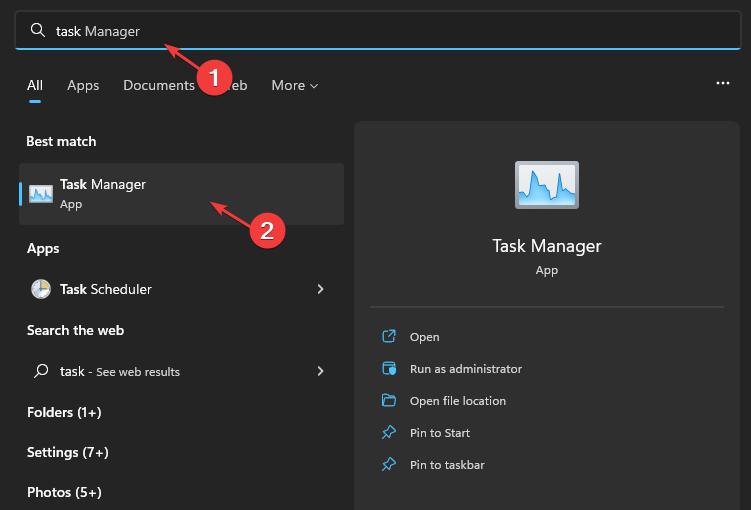
- Pasirinkite CPU ir atminties naudojimas viduje Užduočių tvarkyklė.
- Pasirinkite programas naudojant daugiau CPU ir atminties vieta savo kompiuteryje.
- Spustelėkite ant Baigti užduotį parinktį iš išskleidžiamojo meniu, tada uždarykite Užduočių tvarkyklė.
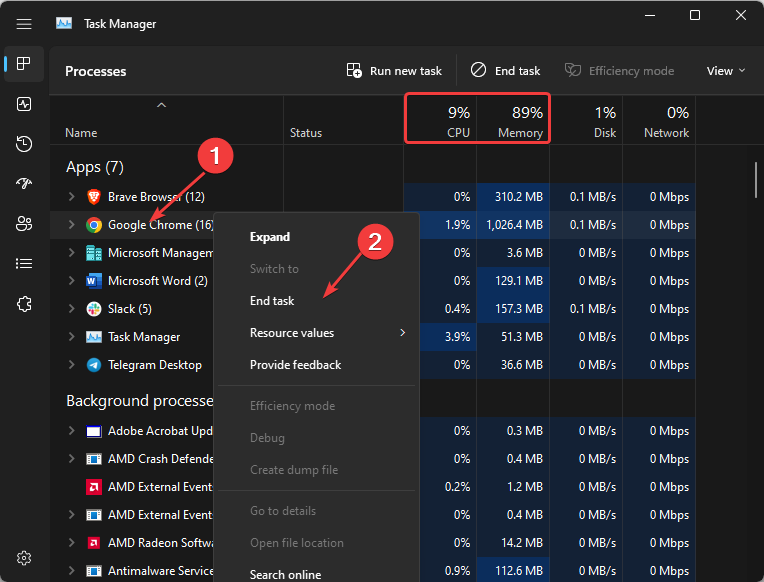
Baigę atlikti programas, kurių jums šiuo metu nereikia, galite atlaisvinti RAM jūsų įrenginyje ir sukurti daugiau atminties, kurią galėsite naudoti „Hyper-V“.
Tačiau, jei susiduriate su sunkumais pasiekiant užduočių tvarkytuvę atlikdami aukščiau nurodytus veiksmus, žr kiti būdai atidaryti užduočių tvarkyklę kaip nurodyta mūsų vadove.
4. Įjunkite parinktį Dinaminė atmintis
- Dešiniuoju pelės mygtuku spustelėkite Pradėti mygtukas, tipas hiper-V paieškos laukelyje ir pasirinkite „Hyper-V“ vadybininkas iš paieškos rezultatų.
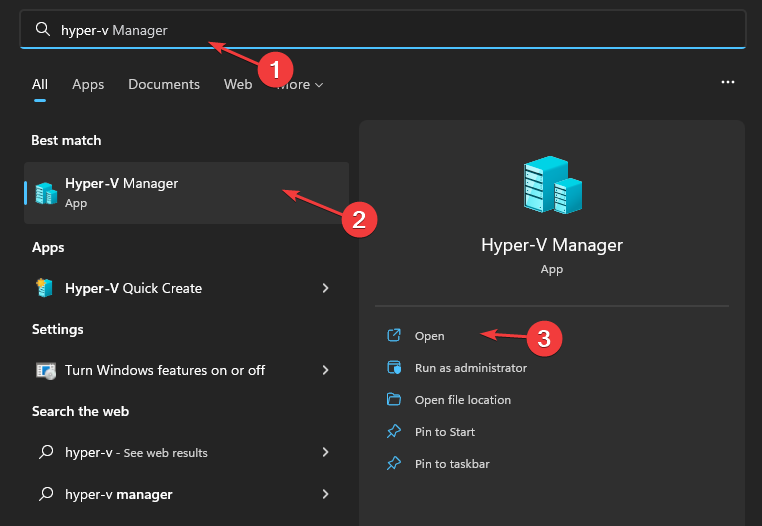
- Dešiniuoju pelės mygtuku spustelėkite Virtuali mašina rodoma atminties klaida, tada pasirinkite Nustatymai.
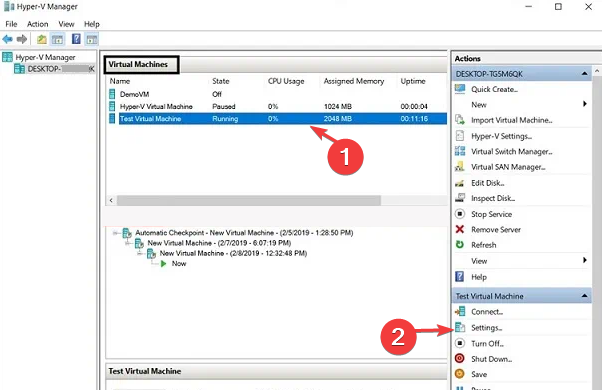
- Spustelėkite Atmintis ir suraskite Dinaminė atmintis skirtuką dešinėje ekrano srityje.
- Pažymėkite langelį Įjungti dinaminę atmintį.
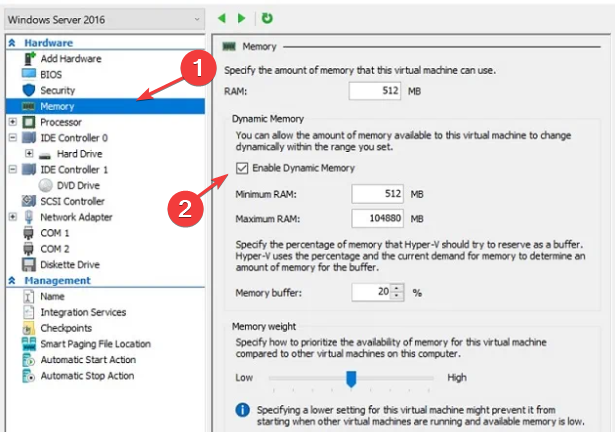
Dinaminės atminties parinktis leidžia keisti virtualiajai atminčiai skirtą atmintį tarp jūsų nustatyto diapazono.
Tikimės, kad mūsų sprendimai yra išradingi ir galėsite ištaisyti „Hyper-V“ nepakankamos atminties klaidą.
Arba galite perskaityti mūsų išsamų vadovą taisant Hyper-V pritrūko atminties klaida. Be to, kai kurie vartotojai skundžiasi dėl patirties Didelis „Hyper-V“ procesoriaus naudojimas savo kompiuteriuose. Jei susiduriate su tuo, peržiūrėkite mūsų straipsnį, kuriame rasite greitų pataisymų.
Jei turite daugiau klausimų ir pasiūlymų, maloniai prašome juos palikti toliau pateiktuose komentaruose. norėtume išgirsti jūsų nuomonę.
Vis dar kyla problemų? Pataisykite juos naudodami šį įrankį:
REMIAMAS
Jei pirmiau pateikti patarimai neišsprendė problemos, jūsų kompiuteryje gali kilti gilesnių „Windows“ problemų. Mes rekomenduojame atsisiunčiant šį kompiuterio taisymo įrankį (TrustPilot.com įvertinta puikiai), kad lengvai juos išspręstumėte. Įdiegę tiesiog spustelėkite Pradėti nuskaitymą mygtuką ir tada paspauskite Remontuoti visus.


![Nepakanka atminties sistemoje paleisti virtualią mašiną [Pataisyti]](/f/f3713f514cb5042cf78794394cfd7f24.jpg?width=300&height=460)